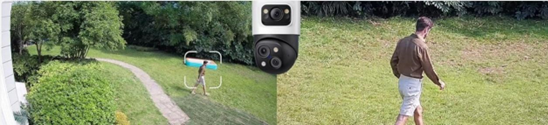Sarah Tew/CNET
L'application Mail sous OS X détecte les numéros de téléphone, les adresses, les rendez-vous potentiels et plus encore pour vous aider à utiliser ces informations sans quitter Mail.
Lorsque Mail trouve un peu de texte dans un e-mail qu'il pense que vous pourriez trouver utile, il décrit le texte avec une ligne pointillée et vous montre un petit bouton flèche vers le bas lorsque vous passez la souris sur le texte. En cliquant sur ce bouton fléché vers le bas, vous pouvez consulter les informations sans quitter l'application Mail. Ensuite, vous pouvez ouvrir l'application appropriée, telle que Contacts, Calendrier ou Cartes, pour effectuer d'autres actions.
Plus de conseils Mac
5 applications Mac pour l'informatique dans les cafés
C'est pourquoi la batterie de votre ordinateur portable meurt rapidement
Cinq conseils pour accélérer votre Ma
Voici six façons d'utiliser les détecteurs de données sur votre Mac :
1. Rechercher des adresses
Avec une adresse, vous pouvez rapidement prévisualiser l'emplacement sur une carte dans une fenêtre contextuelle. De plus, à partir de cette fenêtre, vous pouvez ouvrir Maps pour obtenir un itinéraire ou ajouter l'adresse à un contact nouveau ou existant.
Capture d'écran par Matt Elliott/CNET
2. Créez des contacts, passez des appels
Vous pouvez ajouter un numéro de téléphone à un contact nouveau ou existant comme vous le pouvez avec une adresse. Et s'il s'agit d'un numéro que vous souhaitez appeler en composant les chiffres au lieu d'appuyer simplement sur le nom d'un contact, cliquez sur Grand type dans le menu et OS X affichera le numéro sur votre écran en gros chiffres. De cette façon, vous pouvez composer le numéro sans loucher.
Matt Elliott/CNET
3. Aperçu des liens
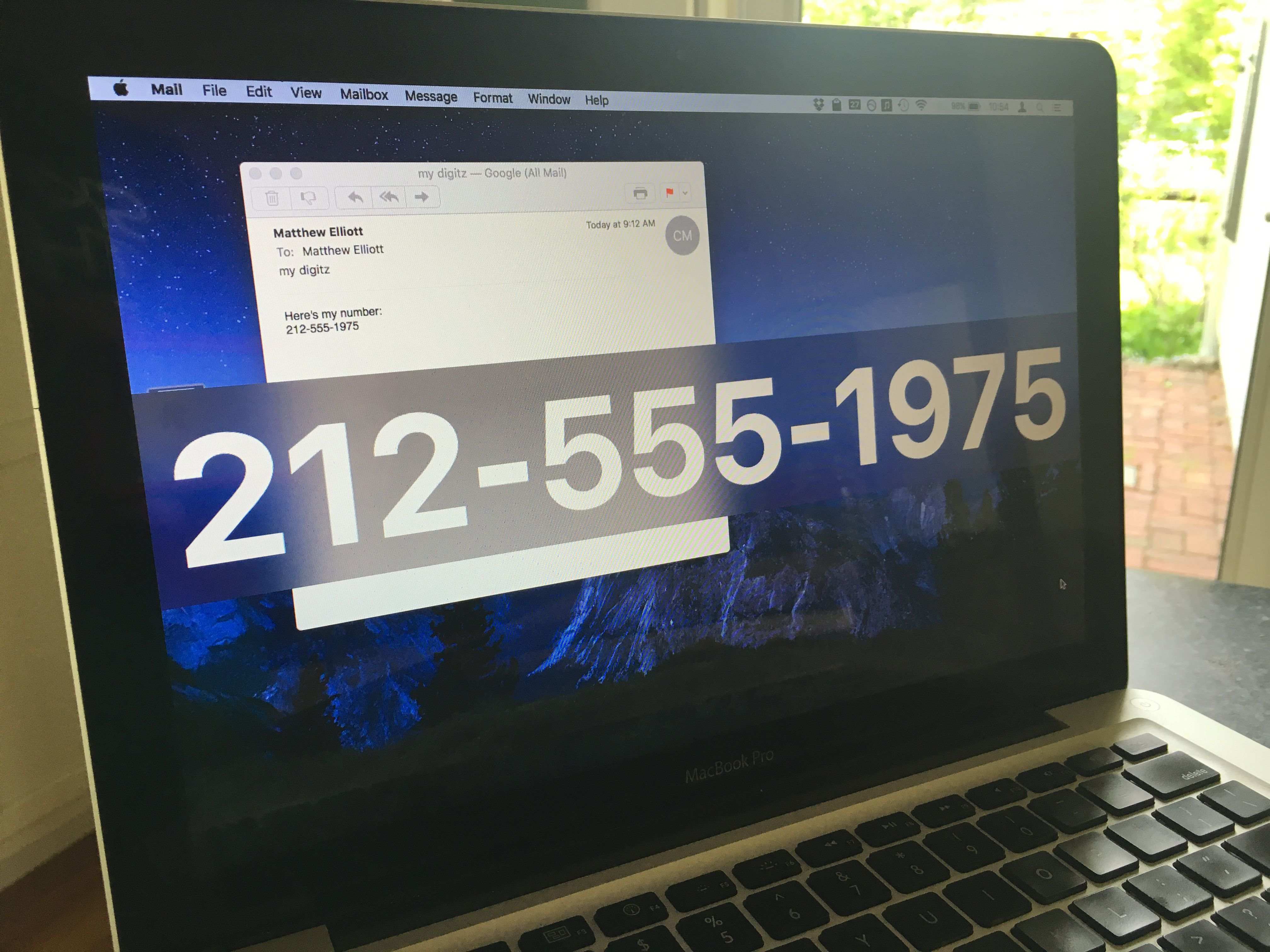
Curieux d'un lien que quelqu'un vous a envoyé ? Prévisualisez-le dans une fenêtre contextuelle dans Mail avant de décider de l'ouvrir dans votre navigateur. Vous ne pouvez cliquer sur aucun lien dans la fenêtre d'aperçu, mais vous pouvez faire défiler la page vers le bas.
4. Programmer des événements de calendrier
L'application Mail détecte les dates et les heures et propose de les ajouter à votre calendrier, et elle est suffisamment intelligente pour comprendre ce que signifient "20h00 ce soir" et "midi demain".
Vous pouvez ajouter ces événements à votre calendrier en allant sur
Préférences > Général.
Sélectionner
Automatiquement
sous "Ajouter des invitations au calendrier". Vous verrez alors une suggestion de calendrier : il s'agit d'une ligne située entre la ligne d'objet et le corps d'un e-mail. L'étiquette est un peu trompeuse, cependant. Les heures et les dates dans le corps d'un e-mail ne sont pas automatiquement ajoutées à votre calendrier. Un événement n'est pas ajouté tant que vous n'avez pas cliqué sur
Ajouter
dans la ligne de suggestion.
5. Afficher l'état du vol
Vous attendez un visiteur ? Mail comprend les numéros de vol et vous montre l'état actuel d'un vol, avec une carte.
Mais attention : le numéro de vol doit être écrit juste pour que Mail puisse l'identifier. Par exemple, il a reconnu "UA541" mais pas "United flight 541".
Capture d'écran par Matt Elliott/CNET
6. Suivre les envois
Vous attendez un colis ? Mail vous permet de voir son statut d'expédition directement dans une fenêtre contextuelle.